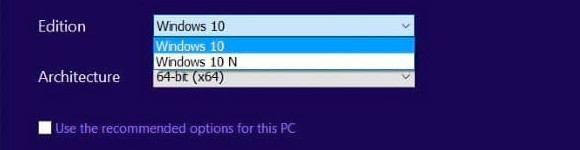
Jak vyvolat nabídku edice Windows 10
Potřebujete udělat čistou instalaci určité verze Windows, ale máte již moderní počítač se zapsaným klíčem v BIOS, neboli Firmware desky? Pak jste asi narazili na potíž, že v průběhu instalace se automaticky nabídne verze příslušná pro klíč z desky a vy tak nemáte možnost instalovat jiné verze. V tomto návodu vám poradíme jak vyvolat nabídku edice Windows 10 v průběhu instalace z originálního instalačního média.
Proč to dělat?
Na trhu s osobními počítači se v „dnešním světě Windows 10“ vyskytují z pohledu použitého způsobu aktivace dva typy tzv. digitální licence, je to aktivace vzniklá upgradem a aktivace vzniklá z pevného zápisu na základní desce počítače (dále jen aktivace z BIOSu). V případě aktivace upgradem si primární aktivaci pamatuje server výrobce. V případu nové instalace stačí být připojen k síti internet a po dokončení instalace a spojení se serverem výrobce již vše zařídí systém. V průběhu instalace se instalátor vždy zeptá na vaší edici (Home nebo Professional a musíte zvolit tu správnou) a nemusíte zadávat Product key. V případu aktivace z BIOSu se v případě nové instalace instalátor neptá na vaši edici, edici si automaticky přečte ze zápisu v BIOSu a bez dalších požadavků rovnou spustí instalaci. Instalace je pak aktivní i v režimu off-line.
Předpokládejme ale situaci, kdy si zákazník pořídí počítač s licencí Windows 10 edice Home, která je zapsaná napevno v BIOSu. Zákazník zjistí, že potřebuje pro spojení s firemním serverem edici Professional. Zakoupí si např. elektronickou licenci přes internet a získá Product key. Následně chce udělat čistou instalaci Windows 10 Professional, ale instalátor ho v průběhu instalace k volbě edice nepustí.
Tuto potíž by zdánlivě mohl řešit pozdější upgrade klíče a následné odemknutí funkcí verze Profesional. Nicméně toto řešení výrobce není moc šťastně. Jednak se jedná o zbytečný krok navíc. A za druhé konverze ze spuštěných Windows 10 Home nefunguje spolehlivě a pokud vůbec funguje, tak konverze stejně není úplná.
Jak v instalátoru vyvolat okno s volbou edice
Každého pak napadne, zda by v průběhu instalace i v případě licencí zapsaných napevno v BIOSu nešlo vyvolat nabídku edice. Není vlastně jednodušší řešení a proto vznikl tento návod.
K vyvolání okna s volbou edice stačí do struktury dat instalačního media vložit konfigurační soubor s názvem „ei.cfg“. Soubor je textového typu, je velmi malý a jednoduše se nakopíruje do adresáře „source“. To je vlastně celé kouzlo, které postačí k tomu, aby instalátor nabídl i na počítačích s licencí zapsanou v BIOSu okno s volbou edice. Instalátor dále nic nežádá a nainstaluje čistě neaktivní Windows vyšší edice. Poté stačí aktivovat s originálním Product key.
Jak vvytvořit „ei.cfg“
Pokud nyní tápete, kde soubor „ei.cfg“ seženete, tak máme prosté řešení -> vyrobte si jej. Soubor si vytvoříte snadno. Spustíte TXT editor. Ne word, ale něco co pracuje s plain textem (čistým textem). Nakopírujete, nebo přepíšete kód. Poté soubor pojmenujete "ei".txt a po uložení jen upravíte příponu na ".cfg".
Do souboru nakopírujte tento kód:
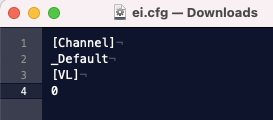 [Channel]
[Channel]_Default
[VL]
0







